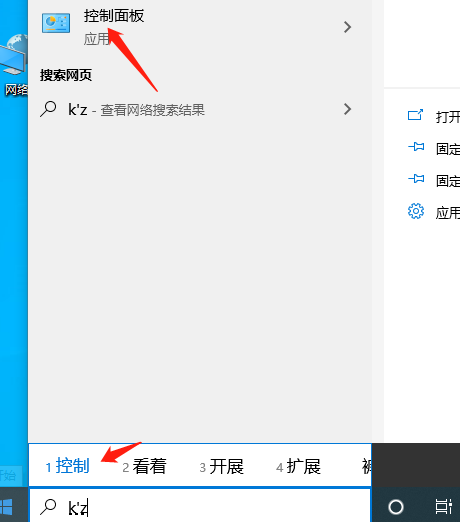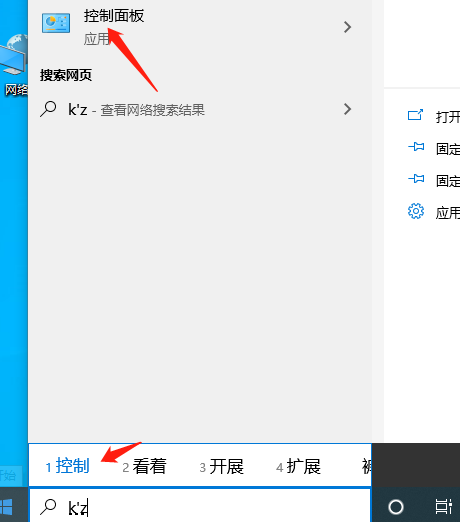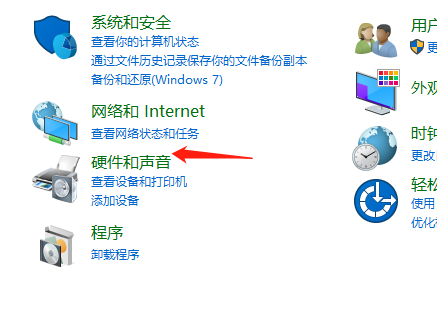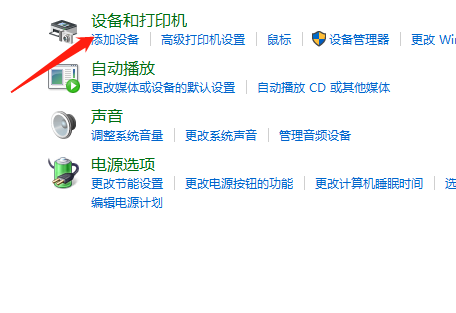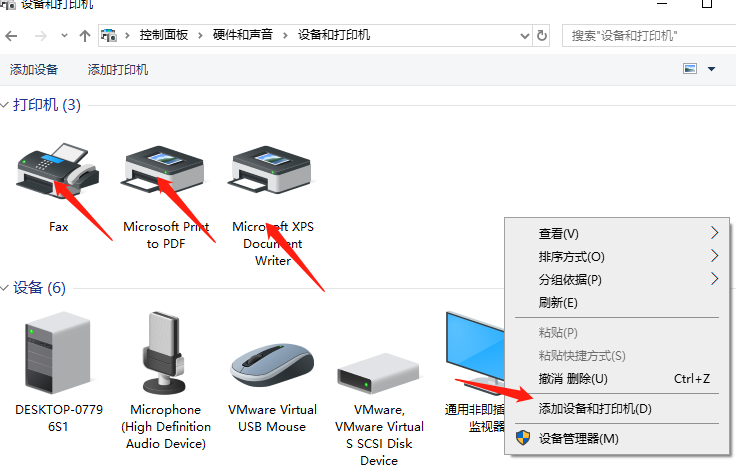Warning: Use of undefined constant title - assumed 'title' (this will throw an Error in a future version of PHP) in /data/www.zhuangjiba.com/web/e/data/tmp/tempnews8.php on line 170
电脑怎么连接打印机
装机吧
Warning: Use of undefined constant newstime - assumed 'newstime' (this will throw an Error in a future version of PHP) in /data/www.zhuangjiba.com/web/e/data/tmp/tempnews8.php on line 171
2020年06月14日 14:00:10
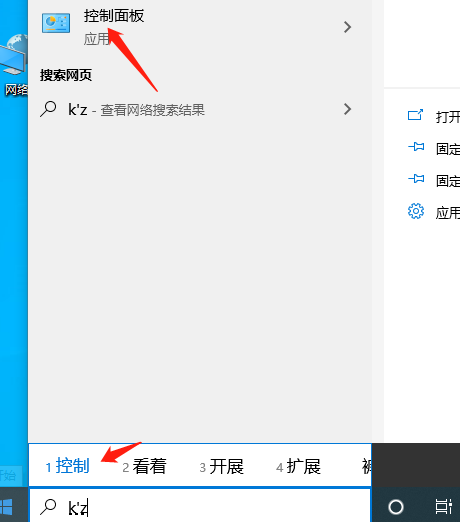
我们购买了打印机以后,很多朋友将数据线连接到了电脑上面。可以依然无法打印。为什么会这样呢?原来是因为还需要在设置中将打印机连接到电脑。肯定有人会问,那么电脑怎么连接打印机呢?今天我就来给大伙介绍一下。电脑如何连接打印机吧。
1、看到左下角的搜索框,点击打开,输入控制面板。
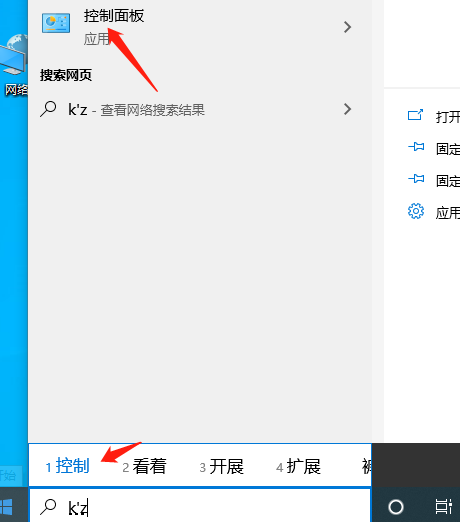
2、打开控制面板后选择打印机和声音、
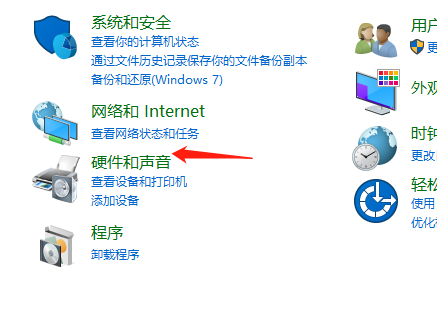
3、看到有很多个选项,我们选择设备和打印机,
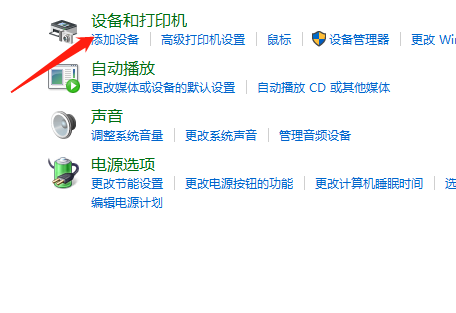
4、进入后我们可以看到有很多打印机如果没有你要的。右键空白处选择添加打印机。
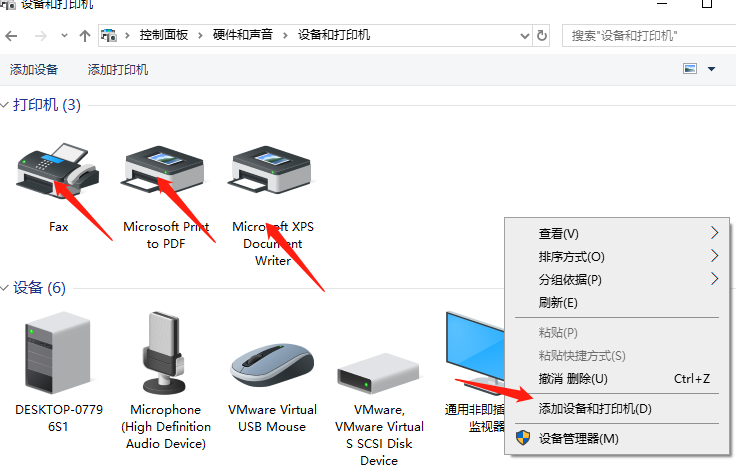
好了,这就是本期怎么连接打印机的全部教程啦,希望能够帮助到大家。